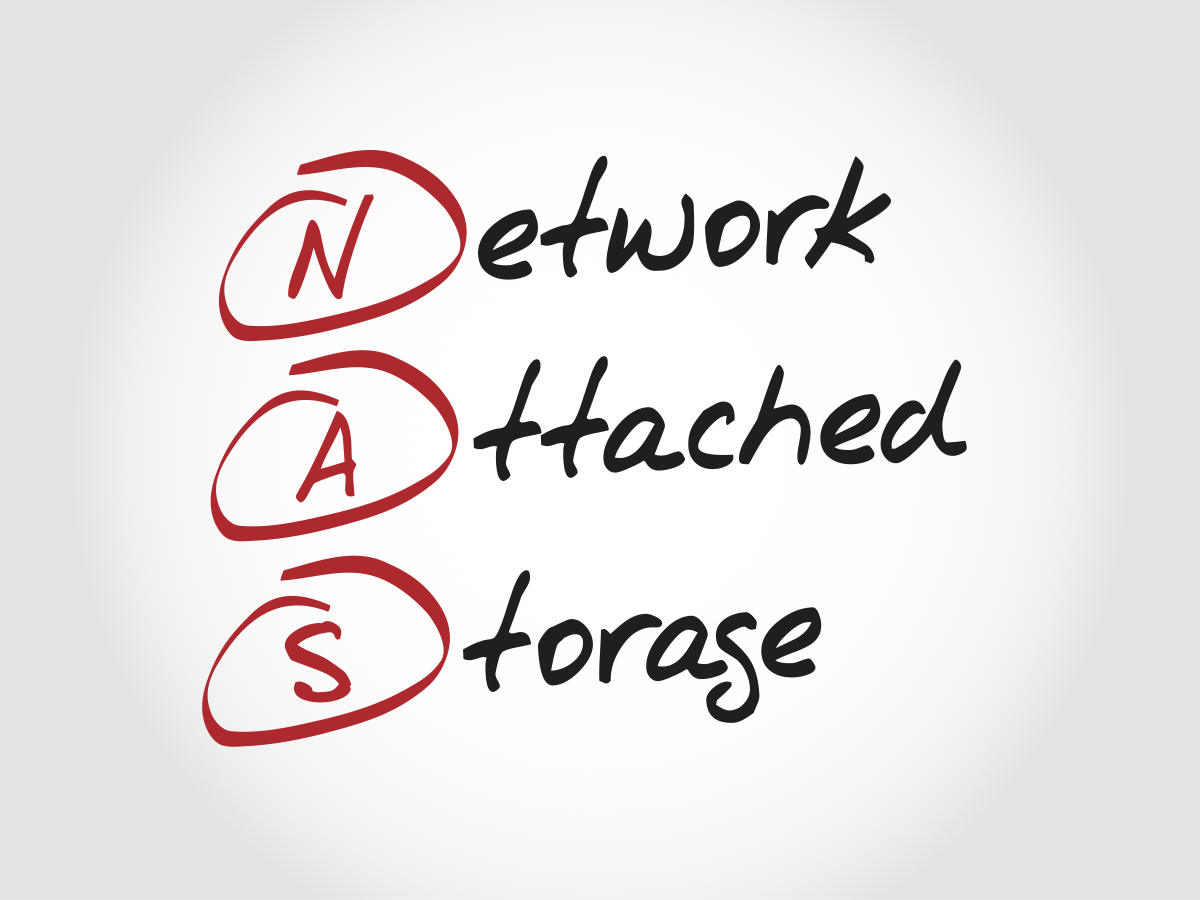
NAS の導入を検討している人が、法人・個人に関わらず増えています。大量のファイルを安全に保管したい、複数の人で共有したいという場合に力を発揮する NAS について、そのイメージは理解できていても実際に導入するとなると何から準備すれば良いのか迷ってしまいますよね?
そこでここでは、NAS とはいったい何か、何ができるのか、そして導入するとどんなメリットがあるのかという NAS の基本知識から、実際に導入する手順、利用方法などを優しく解説します。
また、NAS に装備されているハードディスクには寿命があるため、少しでも寿命を延ばす使い方や寿命を迎えた時の交換方法についてもご紹介します。
1.NAS の基礎知識
2.NAS の選び方
3.NASを導入する方法
4.NAS の基本的な利用方法
5.NAS の寿命を延ばす方法と、寿命が来た時の対処法
6.まとめ
1.NAS の基礎知識
1-1.NAS とは

NAS とは、Network-Attached Storage の略で、LAN に接続して利用する外付けハードディスクのことです。NAS と表記して「ナス」と読みます。
外付けハードディスクはパソコンと 1 対 1 で接続して使いますが、NAS は LAN のネットワークに接続して、そのネットワークに参加している各デバイスからのアクセスが可能であるのが大きな特徴です。
家庭内やオフィス内にある複数のパソコンやスマホなどを LAN 経由で NAS に接続してファイルのバックアップや共有などをするために利用されています。
1-2.NAS にできること
NAS はネットワークに接続して利用する外付けハードディスクです。そのためファイルを保存、共有するのが主な機能です。企業などではファイルサーバーとして利用されることが多いのですが、家庭用の NAS には多機能なものが多く、多くの製品が以下のような機能を持っています。
- ハードディスクレコーダー
- 音楽サーバー
- デジタルカメラの写真管理
その他にもファイルサーバーとして家庭内に設置して、Wi-Fi 接続で NAS の中にある動画をスマホやタブレット端末で再生するなどの利用シーンが考えられます。
1-3.NAS のメリット
1-3-1.LAN につながるデバイス間でファイルを共有
LAN で接続された複数のデバイスからアクセスできるので、LAN 内でファイルの共有が可能になります。
共有しているファイルに対するアクセスの権限を細かく設定できるため、企業で利用する場合は部署ごと、社員ごとにファイルに対するアクセスを「閲覧のみ」「編集も許可」にするなど細かく指定することができます。
1-3-2.大切なファイルを安全にバックアップ
NAS は RAID (複数の HDD を 1 つのドライブのように認識させる機能) によってデータを保存することに特化したデバイスなので、大切なファイルのバックアップ用に最適です。
RAID 1 (後述します) という構造になっている NAS であれば 2 台のハードディスクに同じデータを保存するので、片方のハードディスクが物理的に故障しても、もう一方のハードディスクから復旧が可能です。
1-3-3.スマホのデータ置き場
写真や動画など、スマホを利用すればするほどデバイス内のデータは増えていきます。スマホの記憶容量には一定の限度があるので、Wi-Fi で接続した NAS にデータを保存すればスマホ内の記憶容量を効率良く利用できます。
1-3-4.ファイルサーバーよりも低消費電力
パソコンでもハードディスク内の共有設定をすれば NAS のように利用することができますが、NAS は最初からファイルサーバーとして利用することを前提に設計されているので、ほとんどの機種がパソコンより低消費電力です。
1-3-5.データ保存スペースを有効活用
個々のパソコンに付いているハードディスクの空きスペースは、それぞれの人がどんな使い方をしているかによってまちまちです。
大量のデータを保存している人のハードディスクスペースが足りなくなる一方で、あまりデータを保存していない人のハードディスクスペースが余るというのは効率が良くありませんが、NAS であればそれぞれの人が必要に応じてスペースを利用できるので有効活用ができます。
1-3-6.フリーアドレスオフィスを実現
それぞれの社員がノートパソコンを好きな席に置いて NAS にアクセスをして業務上必要なファイルを編集すれば、特定の席を設けないフリーアドレスオフィスが実現します。
1-3-7.情報漏洩に対する強固なセキュリティ
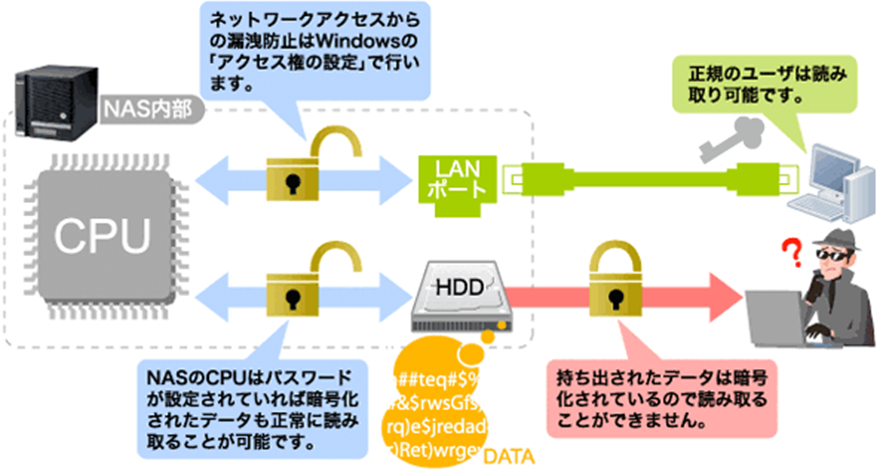
出典 http://www.logitec.co.jp/nas/technology/05.php
NAS の中でも業務用のモデルを中心に、そこに保存するファイルは大切なもの、漏洩してはいけないものであるという前提で設計されています。
高度なアクセス権限の設定機能より、NAS へのアクセスを交通整理して不正なアクセスや情報漏洩のリスクを軽減できます。
さらに製品によってはハードディスク内を暗号化して保存するものもあり、NAS そのものが物理的に持ち去られることがあっても内部のデータは漏洩しません。
2.NAS の選び方
2-1.家庭用か、法人用か
NAS には大きく分けて、家庭用と法人用があります。家庭用の NAS はストレージ機能に加えて動画や写真を管理したり、iTunes をリンクした音楽サーバー機能など多彩な機能を持っているのが特徴です。
法人向けの NAS は安全にファイルを保管、共有することに主眼が置かれているので、ハードディスクの容量が大きく、高速アクセスやセキュリティ機能を売りにしているものが目立ちます。
<家庭用 NAS の人気機種>
LinkStation LS210D0201C(バッファロー)
スマホやタブレットでの利用を想定して、スマホからも NAS の設定が可能。地デジ番組の録画機能も備え、家庭での利用に特化したリーズナブルな NAS です。
 出典 http://buffalo.jp/product/hdd/network/ls210dc/
出典 http://buffalo.jp/product/hdd/network/ls210dc/
<法人用 NAS の人気機種>
ReadyNAS 104(NETGEAR)
UPS (無停電電源装置) への連動機能を実装、停電時にも安全にシャットダウンをして保存データを守ります。Apple Time Machine に対応したリモートバックアップやアンチウィルス機能など、高い堅牢性を誇ります。
 出典 http://www.netgear.jp/products/details/RN10400.html
出典 http://www.netgear.jp/products/details/RN10400.html
2-2.ユーザー数とファイルサイズで選ぶ
個人または家庭での利用と、企業などでの利用ではファイルの取り扱いが大きく異なります。
基本的に家庭で利用する場合は人数が少ないですが、利用するファイルは動画などファイルサイズの大きなものがメインになります。その一方で企業ではオフィス系のファイルなどそれほど大きなサイズのファイルを扱いませんが、人数が多いという具合です。
ユーザー数が多い企業での利用では、1 台の NAS が多くのユーザーからのアクセスを同時に受け付けることになります。そのため CPU のパワーや転送速度など「速度」が求められます。
デュアルコア CPU で、高速規格の LAN、USB 3.0 になっているなど高速化に重点を置いた仕様になっているものを選ぶのがベターです。
<ユーザー数が多い場合のスペック例>
DiskStation DS215j(Synology)
 出典 https://www.synology.com/ja-jp/products/DS215j
出典 https://www.synology.com/ja-jp/products/DS215j
TS-231 Turbo NAS(QNAP)
 出典 https://www.qnap.com/i/jp/product/model.php?II=155
出典 https://www.qnap.com/i/jp/product/model.php?II=155
いずれもデュアルコア CPU、RJ-45 1GbE LAN ポート、USB 3.0 ポートなど高速化が図られた多ユーザー向け NAS です。
家庭用で利用する場合は少人数ですが、動画を扱うことが多いので一定以上の容量が確保されていること、動画の取り扱いに優れた機種が適しています。
<少人数で利用する家庭向けのスペック例>
HDL2-AR/E シリーズ(アイ・オー・データ)
家庭向けながら 2 台のハードディスクによるミラーリングに対応。スマホからのファイルアクセスや主要な液晶テレビからの番組ダビング機能などにも強みを持ちます。
 出典 http://www.iodata.jp/product/nas/personal/hdl2-are/index.htm
出典 http://www.iodata.jp/product/nas/personal/hdl2-are/index.htm
2-3.データの重要度で選ぶ
複数のデバイスからアクセスをしてファイルを保管、共有する NAS の中にあるデータの多くは大切なファイルです。保管したいファイルをあなたがどれだけ「大切」にしたいのか…データの重要度を NAS 選びの基準としましょう。その際、RAID と呼ばれる規格がひとつの物差しになります。
RAID の主な規格は、以下の通りです。
RAID 0 (ストライピング)
複数のハードディスクに分散してデータを保存。アクセス速度が速くなり、大容量化しやすい。

RAID 1 (ミラーリング)
2 台のハードディスクを並列に接続して両方に同じデータを保存。片方のハードディスクが故障しても残ったハードディスクからデータの復旧が可能。
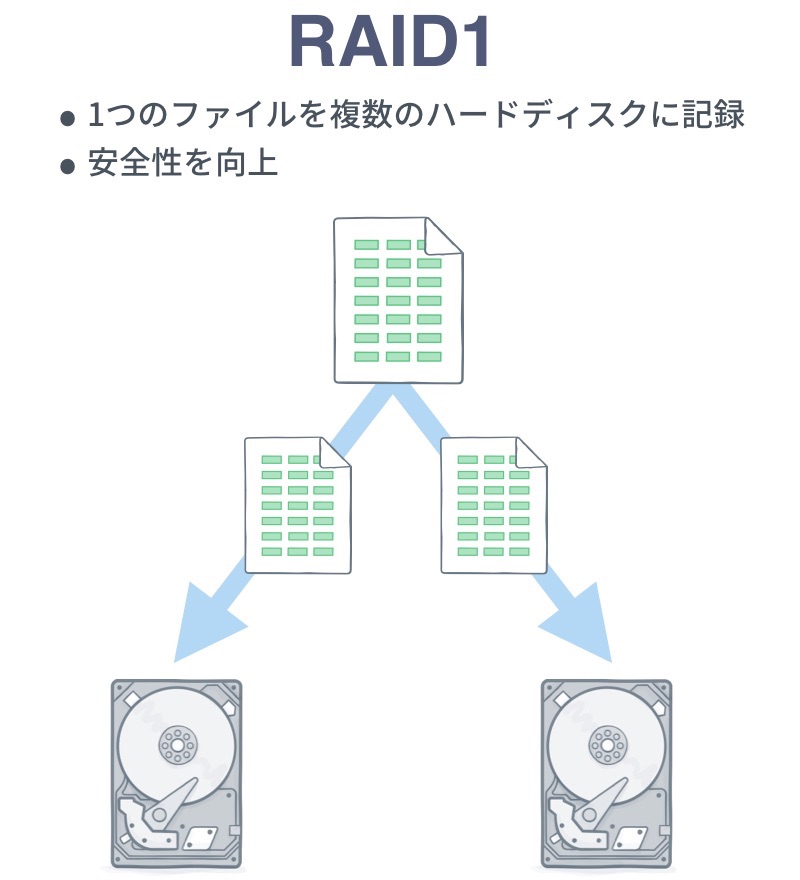
RAID 5
RAID 0 と RAID 1 のメリットを併せ持ち、複数のハードディスクに書き込みを行って高速化を図りながらミラーリングもしているためデータの復旧も可能。

RAID 6
4 台以上のハードディスクで構成して、2 台のハードディスクが故障するというレアケースにおいてもデータの復旧が可能。

ほとんどの NAS は、RAID 0 または RAID 1 の両方に対応しており、RAID 5 や RAID 6 は価格帯の高い高性能 NAS によく見られます。
データの重要度で選ぶなら、RAID 1 か RAID 5、RAID 6 が妥当ということになりますが、RAID 5 や RAID 6 は価格帯も高くなるので、予算的にそれが難しいという場合は RAID 1 に対応していることが必須となります。
家庭内で利用する NAS でもデータの重要度は低くはないと思いますが、業務用データの比ではありません。家庭用 NAS は容量を大きくするために RAID 0 で利用することが多いので RAID 0 をサポートしているものから選ぶのが妥当です。
2-4.家庭用 NAS はオプション機能で選ぶ
家庭用の NAS を選ぶ際には、どんな使い方をするのかを想定して選ぶと機種を絞りやすくなります。
地デジ番組を録画して各デバイスで視聴したいという場合は、ハードディスクレコーダーとしての機能はもちろんのこと、そこからダビングするための DTCP-IP という規格に準拠している必要があります。
DTCP-IP 対応の NAS であれば DVD やブルーレイディスクへの保存も可能なので、さらに動画を楽しむ幅が広がります。
iTunes に対応した音楽サーバー機能や、スマホ、タブレットから操作できる機能なども家庭での利用においてメリットがあります。
さらに、NAS は内部に大容量のハードディスクを装備して頻繁にデータの読み書きをするため、意外に騒音が気になることがあります。騒音を極力抑えたい場合はファンレスで静音設計になっているものや、そもそもハードディスクを使用しない SSD モデルも検討の価値があります。
<動画の取り扱いと静音性を重視したスペック例>
Link Station mini シリーズ(バッファロー)
容量は 1 TB なのでそれほど大きくないものの、コンパクトな本体と低消費電力、静音性を重視した NAS。
 出典 http://buffalo.jp/products/catalog/storage/ls-wsgl_r1/
出典 http://buffalo.jp/products/catalog/storage/ls-wsgl_r1/
3.NASを導入する方法
3-1.NAS の導入に必要なもの
NAS の導入に必要なのは、NAS 本体とそこにアクセスをするパソコンやスマホなどの各デバイス、そして NAS と各デバイスを接続するための LAN 機器です。
家庭内の規模であれば無線 LAN 機能のあるブロードバンドルーターと有線接続をするデバイスの台数分の LAN ケーブルです。
企業など大規模なネットワークで NAS を利用する場合は LAN 配線用のハブと、デバイスの台数分の LAN ケーブルが必要になります。
3-2.NAS のネットワーク構成
家庭用、法人用ともに NAS のネットワーク構成に大きな違いはありません。LAN のネットワーク内に NAS を接続するだけです。
<家庭内での NAS 接続イメージ>
デスクトップパソコンの場合は有線 LAN で接続する場合もあります。無線 LAN ではスマホやタブレットなどのモバイル端末も接続可能です。
 出典 http://pc.nikkeibp.co.jp/article/basic/20100222/1023104/?rt=nocnt
出典 http://pc.nikkeibp.co.jp/article/basic/20100222/1023104/?rt=nocnt
<企業内での NAS 接続イメージ>
企業内で NAS を利用する場合は速度やセキュリティの観点からも有線 LAN でアクセスすることが多く、ハブを介したネットワーク構成になります。
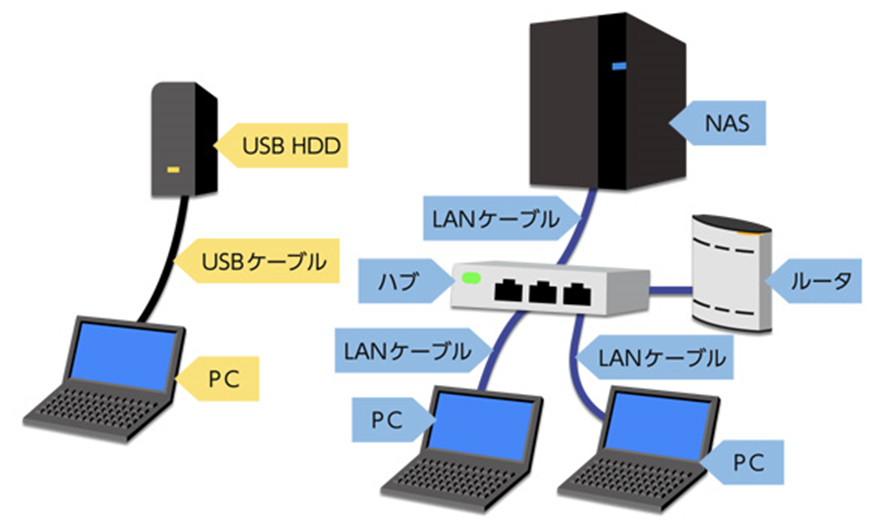 出典 http://www.itmedia.co.jp/pcuser/articles/1402/13/news021.html
出典 http://www.itmedia.co.jp/pcuser/articles/1402/13/news021.html
3-3.NAS を LAN に接続
家庭内での小規模な LAN であれば、ブロードバンドルーターと NAS を LAN ケーブルで接続します。ブロードバンドルーター側の接続端子は LAN ポートです。
無線 LAN に対応している NAS の場合、ブロードバンドルーターと NAS の接続も無線化することもできます。
企業内など規模の大きな LAN に接続する場合は、ハブと NAS を LAN ケーブルで接続します。
3-4.NAS の初期設定
LAN に接続した NAS の初期設定は多くの場合、接続ユーティリティなどが配布されているので自動化されています。
特に家庭用の NAS は設定の簡単さを売りにしている機種が多いので、NAS を接続し電源をオンにして、後はパソコンなどに接続ユーティリティをインストールするだけで自動的に NAS を探し当てて共有設定をしてくれるようになっています。
この自動設定では、主に以下のような設定が行われています。こうした設定はそれぞれの NAS に用意されている管理画面からも可能です。
- DHCP による IP アドレス割り当て
LAN 内で NAS にアクセスをするための IP アドレスを割り当てる必要があるのですが、DHCP (自動的にネットワーク設定をするプロトコル) により自動的に空いている IP アドレスを取得します。
- 共有フォルダ、ネットワークドライブ設定
LAN 上にある共有フォルダ、ネットワークドライブとして NAS 自体を共有する設定をします。
3-5.NAS からの情報漏洩を防ぐセキュリティ設定
NAS に保存されるデータの中には外部に漏洩すると重大な問題を引き起こすものも含まれています。こうしたデータが集まってくる記憶スペースだけに攻撃の対象になりやすく、万全のセキュリティが求められます。
NAS を守る基本的なセキュリティとして、以下のチェックリストを確認してみてください。
<セキュリティ チェックリスト>
- ブロードバンドルーター、ファイアウォールが設定されているか
- NAS の管理画面にパスワードが設定されているか、他者に推測されやすいパスワードになっていないか
- ルーターのアクセスログをチェックして、心当たりのない機器が接続されていないか
- NAS のファームウェアは最新のものに更新されているか
特に最後に挙げたファームウェアについては、NAS 自体の脆弱性やセキュリティホールを解消するためのものなので、必ずチェックしておきましょう。
古い機種やファームウェアには bash と呼ばれるコマンドの脆弱性が対策されていないことがあり、外部からの侵入を許して NAS の中にあるデータの盗み出しや改ざんのリスクが高まります。
4.NAS の基本的な利用方法
4-1.ファイルのバックアップ

パソコンやスマホの中にある大切なデータを、紛失や破損から守るために NAS にバックアップするというのは極めて基本的な利用方法です。
業務上大切なファイルを大量に保管する必要がある企業などではミラーリング(複製した同一ファイルを別の場所に保存すること)された安全性の高い NAS に業務用のデータを保管するなどの利用例が多く見られます。
4-2.ファイルの共有

LAN に接続されている各デバイスから NAS に保存されているデータにアクセス、複数人で共有するという利用方法も NAS のよくある活用事例です。
共有されているファイルを使って仕事をすると常に NAS 上にあるファイルが最新ファイルなので、グループで共同作業を進める際に最適です。
多くの NAS では共有ファイルにアクセスしてくるユーザーごとの権限を細かく設定できるため、編集が許可されたユーザー、閲覧のみ許可されたユーザー、閲覧そのものもできないユーザーなどに階層管理をしてセキュリティを向上します。
4-3.スマホのデータを NAS に保存
スマホの性能が格段に向上した結果、スマホ内に保存されているデータが格段に大きくなっています。そのためスマホの記憶容量がいっぱいになってしまうことも多いので、大切なデータを保存しておくためのスペースとして NAS が活用できます。
スマホのデータバックアップ用に、簡単な操作だけでNAS にバックアップが可能なスマホ用アプリも登場しています。
<スマホのデータをバックアップするアプリの例>
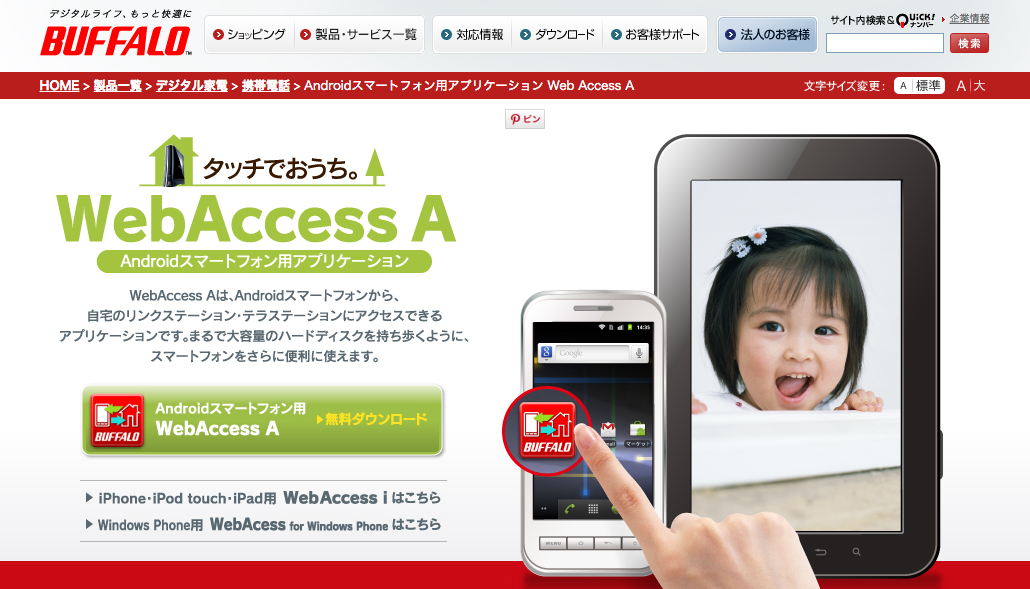
Android 端末向けアプリで、スマホ内のデータを簡単な操作だけで NAS に保存が可能に。自宅の Wi-Fi に接続されたら自動的にバックアップをする機能もあり、スマホの紛失や故障時であってもファイルの喪失を防止します。
4-4.Windows のシステムイメージをバックアップ
パソコンを使用している OS の環境をそのままバックアップ、突然のハードディスククラッシュに備えたいという場合にも NAS が活躍します。
Windows はシステムイメージのバックアップが可能なので、そこで作成された VHDX 形式のシステムイメージファイルを NAS に保存しておけば、Windows が不具合を起こしたり、最悪の場合は起動しないという場合でも、NAS のシステムイメージからの復旧が可能になります。
具体的な手順は、
- 通常時にシステムイメージファイルを作成してそれを NAS に保存
- 異常時に NAS にあるシステムイメージファイルから Windows を復旧する
という流れになります。
起動すらしなくなるという事態に備えるには、USB メモリーを 1 本用意して「回復ドライブ」を作成しておき、起動しないときにはこの USB メモリーから Windows を起動、そこから NAS のシステムイメージで復旧するという流れになります。
5.NAS の寿命を延ばす方法と、寿命が来た時の対処法
5-1.正しい電源の切り方
一部の SSD モデルを除き、大半の NAS には大容量のハードディスクが実装されています。この大容量のハードディスクに LAN で接続された各デバイスからアクセスを受け付け、ファイルの読み書きをしています。
パソコンに実装されているハードディスクと基本的には同じ構造なので寿命があります。一般的には 5 年程度と言われており、ハードディスクが消耗品であることを認識しておく必要があるでしょう。
またパソコンと同じように正しい電源の切り方をしないとハードディスクにダメージを与えてしまい、寿命を縮めるばかりか損傷してしまう恐れもあります。
以下は、バッファロー社製 Tera Station という NAS の電源の切り方です。他社製品も基本的には同様の方法で電源を切るようにアナウンスされています。
 出典 http://faq.buffalo.jp/app/answers/detail/a_id/10504
出典 http://faq.buffalo.jp/app/answers/detail/a_id/10504
電源ボタンから正しくシャットダウンするのが大原則で、ハードディスクを安全に停止させてから終了するようになっています。ハードディスクが安全に停止する前に電源コンセントを抜くというのは最大のダメージ要因なので絶対にしないようにしましょう。
NAS は複数の人がアクセスするため誰も使っていない時が少なく、電源が入りっぱなしになっている時間が長くなります。
ハードディスクに対する負荷は電源のオン、オフ時に最も高くなるので電源を入れっぱなしにしておいたほうがハードディスクの寿命が長くなると言われています。
しかし、少なくとも夜間など誰も使わないまとまった時間がある場合は電源を切っておいたほうがハードディスクを熱から守れるので寿命が延びます。
以上の点をまとめて、これらのチェック項目を留意した使い方をすると NAS のハードディスク寿命は少しでも長くなります。
- 夜間など 10 時間以上誰も使わないのであれば電源を切る
- 正しい方法でシャットダウンする
- 熱がこもりやすい場所に設置しない
- NAS本体を定期的に清掃する
- 振動や衝撃から NAS 本体を守る
- ハードディスクが立つ向きで NAS を設置
最後に挙げた NAS の向きですが、ハードディスクの中には円盤状のディスクが入っていて、そこにレコード針のようにヘッドを当てて読み書きをしています。
ハードディスクを横に寝かせた状態だと引力が加わってハードディスクに当たるヘッドの負荷が大きくなりますが、立てて使うと引力の分の負荷が軽減されてハードディスクの寿命が長くなります。
5-2.ハードディスクの交換時期がきたら
ハードディスクには寿命があるので、NAS で使用しているといつか交換時期がやってきます。メーカーのサポートセンターに交換を依頼することもできますが、各メーカーが交換用のハードディスクを別売りしているのでそれを購入して自分で交換することもできます。
多くの NAS はカートリッジ型にハードディスクが装着されているので、寿命を迎えて使えなくなったハードディスクだけを引き抜いて、そこに新しいハードディスクを差し込むことで交換完了となるように設計されています。
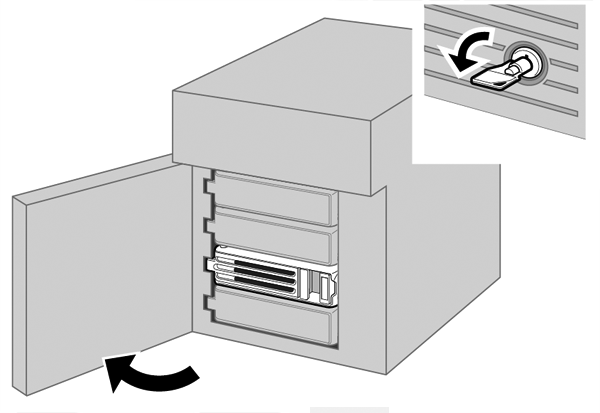
出典 http://buffalo.jp/support_s/guide2/manual/ws/5000/ja/pc_index.html?Chapter5#h2anc0
6.まとめ
ファイルの安全なバックアップや共有など、利用の幅がとても広い NAS。家庭や企業それぞれに適した機種がたくさん発売されており、一度使うとやめられなくなるほどパソコンやスマホなどの利便性が向上します。
しかし便利な一方で重要なデータが集中して保管されているため脅威にさらされやすく、安全に利用するためにはセキュリティ面にも留意する必要があります。
この記事でご紹介した NAS の選び方や活用方法、セキュリティに対する知識を活用して、NAS 導入のメリットをより大きなものにしてください。
念のために Dropbox フォルダは、ネットワーク アタッチ ストレージ(NAS)ドライブにインストールすることはサポートされていないのでご了承ください。



















